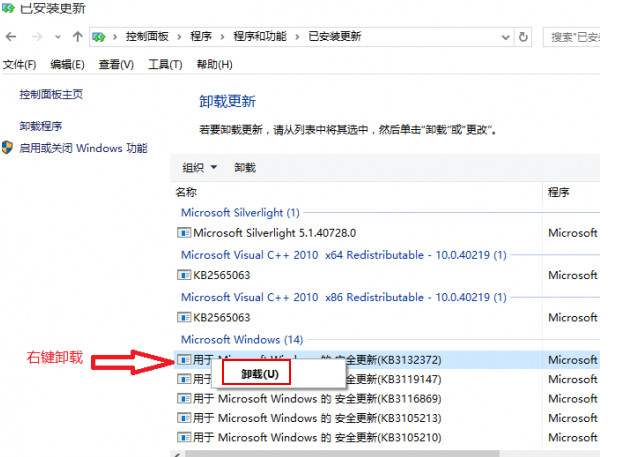win10如何卸载kb3132372补丁
来源:PE吧 作者:小吧 发布于:2017-03-02 11:04:36 浏览:4310
win10最近推出一个新的补丁kb3132372,主要是专门修复adobe flash player里的安全漏洞,但是这个补丁也会导致浏览器上网出现卡死、空白现象,那么我们该如何卸载kb3132372补丁呢?接下来就给大家详细介绍win10 kb3132372补丁卸载的操作方法。
1、在桌面使用快捷键win+x打开菜单,选择“控制面板”,如下图所示:
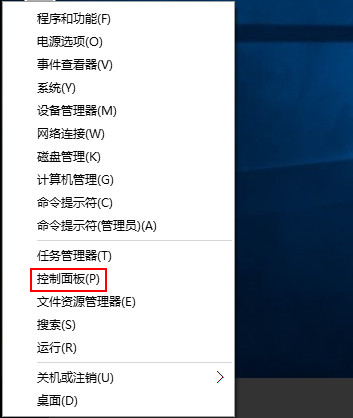
2、在打开的控制面板窗口中,点击“卸载程序”,如下图所示:
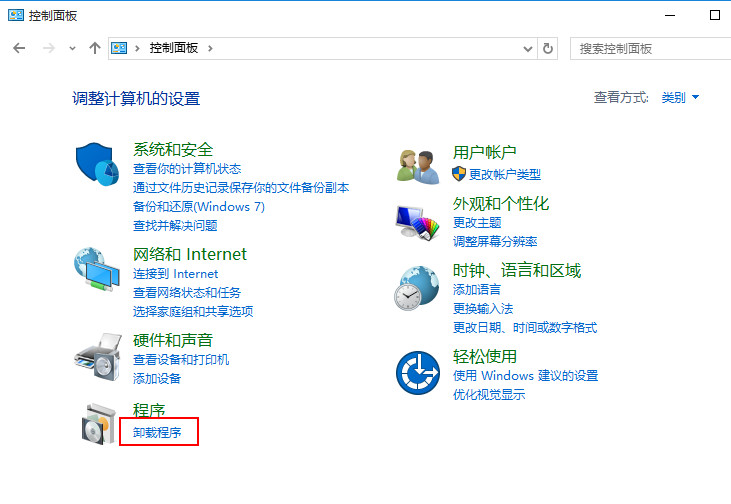
3、在打开的界面中,在左侧点击“查看已安装的更新”,如下图所示:
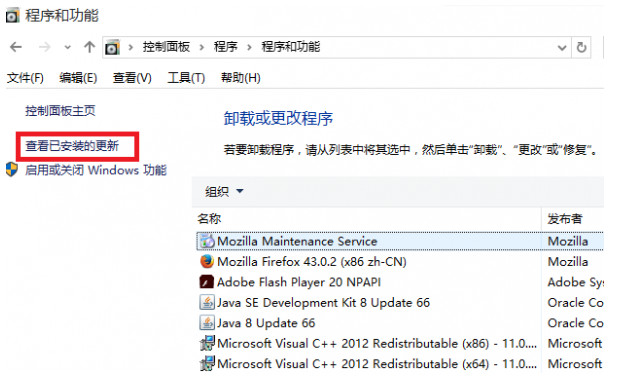
4、找到kb3132372更新补丁,右键选择“卸载”,如下图所示: